
Բովանդակություն:
- Հեղինակ John Day [email protected].
- Public 2024-01-30 09:45.
- Վերջին փոփոխված 2025-01-23 14:48.
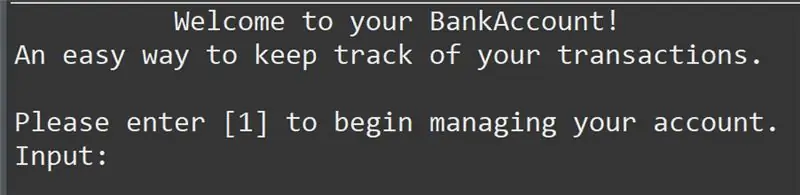
Երբևէ երբևէ նստե՞լ եք և հիշել ձեր մանկությունը որպես երիտասարդ խաղացող և երբեմն ցանկացել եք, որ կարողանաք նորից այցելել անցյալի այդ հին գոհարները: Դե, դրա համար կա ծրագիր …: ավելի կոնկրետ կա խաղացողների մի համայնք, որը ծրագրեր է պատրաստում, որոնք կոչվում են էմուլյատորներ, որոնք կարող են այդ հին խաղերը համակարգիչներով գործարկել ամբողջովին անվճար և օրինական:
Այստեղ ես ցույց կտամ էմուլյատորը բեռնաթափելու և գործարկելու քայլերը: Ինչպես նաև վերահսկիչ ձեր համակարգչին միացնելը և էմուլյատորը կարգավորելը `վերահսկիչի մուտքերը կարդալու համար: Ես ներբեռնելու եմ SNES էմուլատոր և միացնելու Bluetooth- ով աշխատող Xbox վերահսկիչ:
Քայլ 1: Ներբեռնում մուտք գործելը
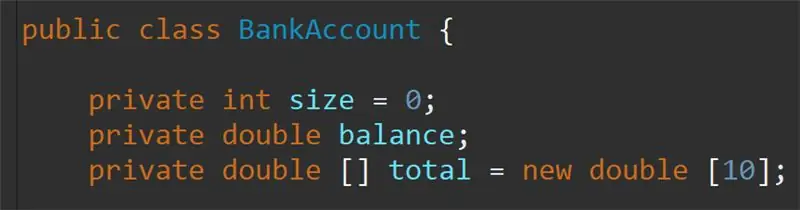
Սկսելու համար մենք պետք է մուտք ունենանք էմուլյացիայի ծրագրակազմ: Գոյություն ունեն բազմաթիվ տարբեր վայրեր ՝ այս ծրագրաշարը պարզ Google որոնմամբ գտնելու համար, բայց ես կօգտագործեմ Emulator Zone- ը, քանի որ այն ապացուցվել է անվտանգ և հուսալի:
Ահա կայքի հղումը, www.emulator-zone.com/snes/
Քայլ 2: Գտեք ճիշտ էմուլյատոր
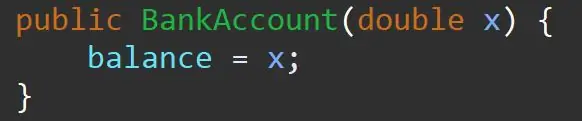
Այս էջում կան բազմաթիվ էմուլյատորներ, ոմանք Windows համակարգիչների, իսկ ոմանք ՝ Mac Linux- ի և Android- ի համար: Ես կենտրոնանալու եմ Windows համակարգի վրա
Իմ նախընտրած էմուլատորը վերնագրվածն է: SՍՆԵՍ Այս ներլցումը և շատ ուրիշների ներլցումները կարելի է գտնել էջի ներքևում
Էմուլյատորը գտնելուց հետո կտտացրեք այն և ֆայլը պահեք ձեր համակարգչում:
Քայլ 3: Ֆայլի որոնում և արդյունահանում
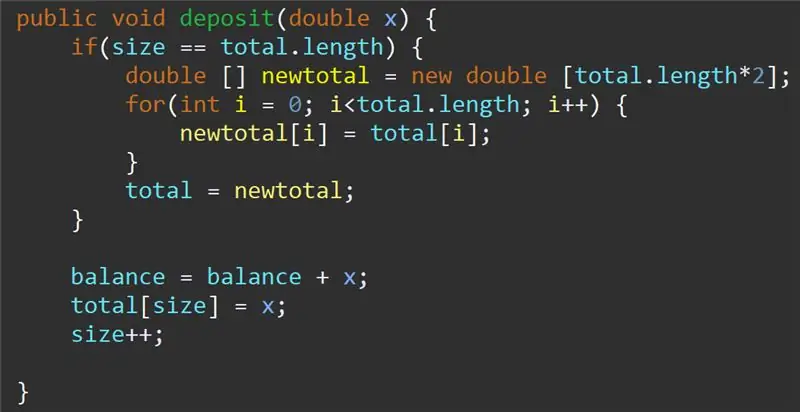
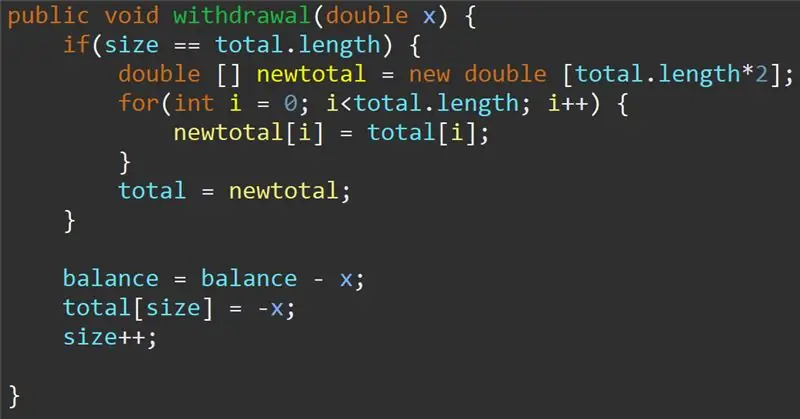
Սկսելու համար ընտրեք ներլցումների թղթապանակը և գտեք Emulator- ը (ձախ նկարը) և բացեք թղթապանակը: այն ձեզ կբերի բովանդակությանը (աջ նկարը), այնուհետև ֆայլերը կհեռացնի ձեր համակարգչի ձեր ցանկալի վայրից: Ես հանելու եմ իմ փաստաթղթերի թղթապանակը:
Քայլ 4: Գործարկեք էմուլյատորը
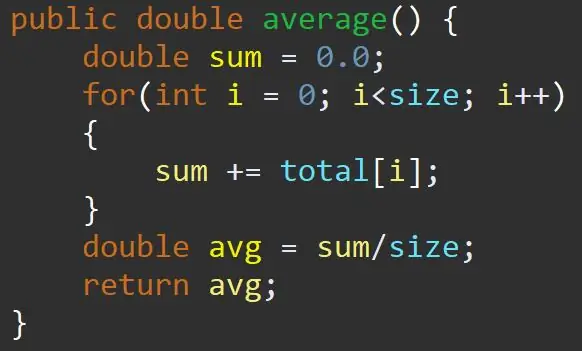
Էմուլյատորը գործարկելու համար անցեք այն ֆայլը, որտեղ դուք հանել եք ֆայլը և տեղակայել zsnesw ճիշտ անունով ֆայլը: Տեղակայվելուց հետո կրկնակի կտտացրեք կամ աջ սեղմեք և բացեք ծրագիրը: Այժմ դուք հաջողությամբ ներբեռնել եք SNES emulator ձեր համակարգչի համար:
Քայլ 5: Ստացեք վերահսկիչ
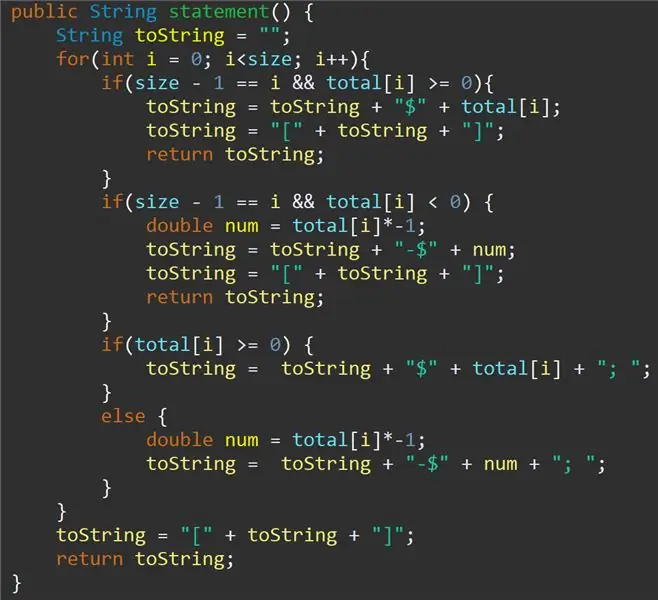
Ակնհայտ է, որ դուք չեք կարող խաղալ ձեր խաղերը ՝ առանց վերահսկիչ ունենալու: Այսպիսով, մենք պատրաստվում ենք տեղադրել վերահսկիչ: Ես կօգտագործեմ Bluetooth Xbox 360 վերահսկիչ և ցույց կտամ, թե ինչպես միացնել այն ձեր համակարգչին
(եթե ձեր համակարգիչը չունի Bluetooth կամ դուք չունեք Bluetooth վերահսկիչ, վախեցեք, քանի որ ձեր համակարգչին կարող եք միացնել ցանկացած USB կարգավորիչ և օգտագործել այն, կարող եք նաև պարզապես օգտագործել ստեղնաշար, բայց ես դա խորհուրդ չեմ տալիս)
Քայլ 6: Կառավարիչի միացում
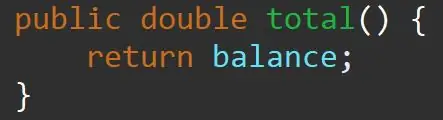

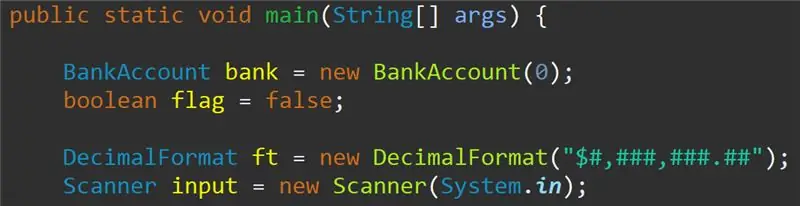

Bluetooth- ով աշխատող վերահսկիչի համար պահեք Xbox կոճակը, մինչև այն թարթվի և սեղմեք և պահեք ձեր վերահսկիչի վերևի փոքր կոճակը, և այն պետք է սկսի ավելի արագ բռնկվել:
Երբ վերահսկիչն ավելի արագ է թարթում, դուք պատրաստ եք այն զուգակցել ձեր համակարգչի հետ:
գնացեք պատուհանների որոնման տող և մուտքագրեք Bluetooth և գնացեք Bluetooth ընտրացանկ և կտտացրեք ավելացնել Bluetooth սարքը, այնուհետև կտտացրեք Bluetooth տարբերակին: *** ԿԱՐԵՎՈՐ *** Նախորդ պատուհանների գործառույթից հետո թարմացրեք «Ամեն ինչ այլ» տարբերակը, որը ներառում է Xbox- ի վերահսկիչները, այլևս չի աշխատում վերահսկիչի որոնվածի ներկայիս սերնդի հետ:
Սեղմելուց հետո դուք պետք է տեսնեք համակարգչի հետ զուգակցված վերահսկիչը, առաջ գնացեք և ընտրեք Xbox անլար վերահսկիչը և սպասեք, որ այն միանա: Միացման ժամանակը կարող է տատանվել 5 վայրկյանից մինչև 30 վայրկյան:
*** երբ վերահսկիչ միացնում եք, անհրաժեշտ է վերագործարկել էմուլատորը ***
Քայլ 7: Կառավարիչի կազմաձևում
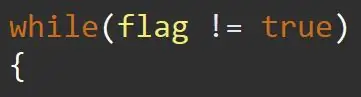

Այժմ, երբ վերահսկիչը միացված է, նորից բացեք էմուլյատորը և անցեք CONFIG ներդիրին վերևում և ընտրեք INPUT այստեղ մեկ անգամ, երբ ցանկանում եք ընտրել SET KEYS տարբերակը, այժմ կարող եք հետևել էկրանի հուշումներին և սեղմել համապատասխանաբար ձեր վերահսկիչի կոճակները:
Շնորհավորում ենք, դուք այժմ ունեք միացված և կազմաձևված վերահսկիչ և պատրաստ եք սկսել խաղեր խաղալ
*** ՀՐԱԱՐՈ ***ԹՅՈ ***Ն *** Այս քայլերում ես ցույց եմ տալիս, թե ինչպես ներբեռնել անվճար և օրինական էմուլատոր և կարգաբերել վերահսկիչ և չկարգավորել որևէ ռոմ: Շատ ռոմեր անվճար են, սակայն որոշ ընկերությունների հեղինակային իրավունքները դեռևս հասանելի են միայն անօրինական ներբեռնելու կամ ձեր գնած խաղից ռոմեր ձեռք բերելու միջոցով: Կրկին ես ցույց չտվեցի ոչինչ, որն անօրինական էր այս հրահանգելիքում:
Խորհուրդ ենք տալիս:
Ինչպես միացնել Xbox One վերահսկիչը Windows 10 նոութբուքի հետ. 16 քայլ

Ինչպես միացնել Xbox One վերահսկիչը Windows 10 նոութբուքի հետ. Ձեզ անհրաժեշտ կլինի ՝ Xbox Controller Windows 10 նոութբուք
Ինչպես շտկել USB NES վերահսկիչը `6 քայլ

Ինչպե՞ս շտկել USB NES վերահսկիչը. NES վերահսկիչ գնել է չինական առցանց խանութից, բայց այն խնդիրներ է ունեցել կոճակներում, որտեղ (իմ դեպքում) մամուլը մնացել է d-pad- ի վրա, բայց գործողության փոխարեն
Ինչպես տեղադրել և գործարկել փոքր Linux- ը USB ֆլեշ կրիչի վրա. 6 քայլ

Ինչպես տեղադրել և գործարկել անիծյալ փոքր Linux- ը USB ֆլեշ կրիչի վրա. Wantանկանում եք իմանալ, թե ինչպես տեղադրել և գործարկել Damn Small Linux- ը ձեր USB ֆլեշ կրիչի վրա, ապա շարունակեք կարդալ: դուք պետք է բարձրացնեք ձեր բարձրախոսները ամբողջ տեսահոլովակի համար, քանի որ խոսափողի ձայնի հետ կապված խնդիրներ ունեի
Ինչպես խնայել Xbox360 վերահսկիչը ունիվերսալ PCB- ի վրա. 11 քայլ

Ինչպես ներկել Xbox360- ի վերահսկիչը ունիվերսալ PCB- ի վրա: Universal PCB- ը (կարճ UPCB) նախագիծը սկսվել է հնարավորինս շատ տարբեր կոնսուլների վրա թույլ տալու մեկ խաղային վերահսկիչ, հատկապես մարտական ձողիկներ: Նախագծի մասին տեղեկատվությունը կարող եք գտնել Shoryuken.com- ի հետևյալ թեմայում
Ինչպես գործարկել Linux Distro- ն համակարգչի վրա Ipod- ի մեկնաբանությունից: Խնդրում ենք տեղադրել առաջինը `5 քայլ

Ինչպես գործարկել Linux Distro- ն համակարգչի վրա Ipod- ի մեկնաբանությունից: Խնդրում եմ, առաջինը տեղադրեմ. Ես տեղադրել եմ հանրաճանաչ դիստրո: Linux- ի իմ հին iPod- ով և աշխատեց այն իմ համակարգչով մի փոքր զով: ARԳՈՇԱՈՄ !!!!!!!!! վերցնել ամբողջ նկարը
